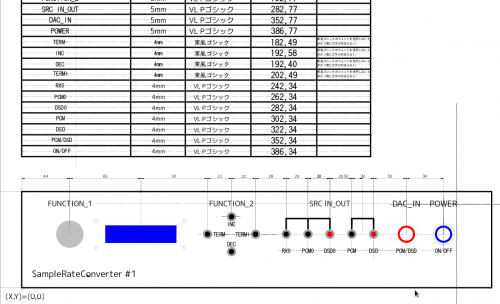
最近 Firefox で突然無効になったアドオンを復活させる方法
2016/9/23
Firefox 43 からアドオンのセキュリティが厳しくなり、
アドオン署名がないと自動で無効化されるようになった様です。
悪意のあるアドオンを排除するのが目的だとの事ですがこれは困ります。
about:config
xpinstall.signatures.required
この設定を行うとセキュリティーレベルが下がりますが
背に腹は代えられません(^_^;)
参考リンク:http://fnya.cocolog-nifty.com/blog/2015/12/firefox-43-2806.html
アドオン署名がないと自動で無効化されるようになった様です。
悪意のあるアドオンを排除するのが目的だとの事ですがこれは困ります。
about:config
xpinstall.signatures.required
この設定を行うとセキュリティーレベルが下がりますが
背に腹は代えられません(^_^;)
参考リンク:http://fnya.cocolog-nifty.com/blog/2015/12/firefox-43-2806.html
— posted by くま at 08:00 am
ArchLinux/Network
2016/9/11
Archlinuxは突然、ネットワークが繋がらなくなる不思議なディストリビューション(笑)
下のリンクを参考にして固定IPを設定してみた。リンクにはネットワークup側のスクリプトがなかったりして
不完全ばかりで疲れる。(笑)
http://mizupc8.bio.mie-u.ac.jp/pukiwiki/index.php?ArchLinux%2FNetwork
下のリンクを参考にして固定IPを設定してみた。リンクにはネットワークup側のスクリプトがなかったりして
不完全ばかりで疲れる。(笑)
http://mizupc8.bio.mie-u.ac.jp/pukiwiki/index.php?ArchLinux%2FNetwork
— posted by くま at 09:10 am
Raspberry Pi2 で DSD 11.2MHz(DSD 256)ファイルを再生する
2016/9/10
現状、RaspberryPI2のGPIOピンからのI2S出力は Native DSD 出力※注意6 は出来ないのだが
本体の2倍もする価格のDDC※注意2を使用して Native DSD(非DoP)を実現するのは邪道なのかとは思う(^_^;)
参考リンク
ラズパイ・オーディオでDSD 11.2MHz(DSD 256)対応が遅れている理由
http://www.phileweb.com/review/article/201606/16/2110.html
Raspberry Pi 2 | Arch Linux ARM※注意4
https://archlinuxarm.org/platforms/armv7/broadcom/raspberry-pi-2
Raspberry PiにArch Linuxをインストールする
http://www.nspl.co.jp/blog/archlinux_installation
この三つリンクを読んでいただくと実験の意味、やり方を理解出来ると思う。
結論を書くとRaspberryPI2とDIYINHK製DDCを組み合わせてI2S対応のDAC(DSD256対応品)に組み合わせると
RaspberryPI2でDSD 11.2MHz(DSD 256)が再生できるという事である。(追試してOK)
本体:Raspberry Pi2 TypeB
作業環境:Debian jessie 64bit
使用ソフト:GParted Partition Editor
使用機器:DIYINHK製 XMOS DSD DXD 384kHz
概要
1.ArchLinuxARM-rpi-2をインストールする。
GParted Partition Editorを用意して
(1)SDカ−ド全体をfat32にフォーマットする。
(2)sda1:100M以上 fat32 bootフラグ付き sda2:残りの容量 ext4 のパーテーション作成
(3)各パーテーションをマウントしてインストールする。
# mount -t ext4 /dev/sdx2 /mnt (第2パーティションを/mntにマウント)
# mkdir /mnt/boot (/bootディレクトリを作成する)
# mount -t vfat /dev/sdx1 /mnt/boot (入れ子のマウントになっているので注意)
# wget http://os.archlinuxarm.org/os/ArchLinuxARM-rpi-2-latest.tar.gz
# bsdtar -xpf ArchLinuxARM-rpi-latest.tar.gz -C /mnt
-p:ファイルの所有者やパーミッションを変更しない
-C:オプションは、展開先のディレクトリを指定
2.mpd-0.19.16 にパッチを当ててコンパイルインストール、設定する。
参考リンク:http://kkuma.mydns.jp/Linux-archlinux/index8.shtml
3.DIYINHK製のDDCと組み合わせてテストしてみると11.2MHzファイルまで再生出来ました。
$ cat /proc/asound/card0/pcm0p/sub0/hw_params
--------------------------------------
カード 0: DIYINHK
access: RW_INTERLEAVED
format: DSD_U32_BE
subformat: STD
channels: 2
rate: 352800 (352800/1)
period_size: 32768
buffer_size: 131072
--------------------------------------
$ telnet 192.168.11.23 6600
Trying 192.168.11.23...
Connected to 192.168.11.23.
Escape character is '^]'.
OK MPD 0.19.0
status
volume: 100
repeat: 0
random: 0
single: 0
consume: 0
play
本体の2倍もする価格のDDC※注意2を使用して Native DSD(非DoP)を実現するのは邪道なのかとは思う(^_^;)
参考リンク
ラズパイ・オーディオでDSD 11.2MHz(DSD 256)対応が遅れている理由
http://www.phileweb.com/review/article/201606/16/2110.html
Raspberry Pi 2 | Arch Linux ARM※注意4
https://archlinuxarm.org/platforms/armv7/broadcom/raspberry-pi-2
Raspberry PiにArch Linuxをインストールする
http://www.nspl.co.jp/blog/archlinux_installation
この三つリンクを読んでいただくと実験の意味、やり方を理解出来ると思う。
結論を書くとRaspberryPI2とDIYINHK製DDCを組み合わせてI2S対応のDAC(DSD256対応品)に組み合わせると
RaspberryPI2でDSD 11.2MHz(DSD 256)が再生できるという事である。(追試してOK)
本体:Raspberry Pi2 TypeB
作業環境:Debian jessie 64bit
使用ソフト:GParted Partition Editor
使用機器:DIYINHK製 XMOS DSD DXD 384kHz
概要
1.ArchLinuxARM-rpi-2をインストールする。
GParted Partition Editorを用意して
(1)SDカ−ド全体をfat32にフォーマットする。
(2)sda1:100M以上 fat32 bootフラグ付き sda2:残りの容量 ext4 のパーテーション作成
(3)各パーテーションをマウントしてインストールする。
# mount -t ext4 /dev/sdx2 /mnt (第2パーティションを/mntにマウント)
# mkdir /mnt/boot (/bootディレクトリを作成する)
# mount -t vfat /dev/sdx1 /mnt/boot (入れ子のマウントになっているので注意)
# wget http://os.archlinuxarm.org/os/ArchLinuxARM-rpi-2-latest.tar.gz
# bsdtar -xpf ArchLinuxARM-rpi-latest.tar.gz -C /mnt
-p:ファイルの所有者やパーミッションを変更しない
-C:オプションは、展開先のディレクトリを指定
2.mpd-0.19.16 にパッチを当ててコンパイルインストール、設定する。
参考リンク:http://kkuma.mydns.jp/Linux-archlinux/index8.shtml
3.DIYINHK製のDDCと組み合わせてテストしてみると11.2MHzファイルまで再生出来ました。
$ cat /proc/asound/card0/pcm0p/sub0/hw_params
--------------------------------------
カード 0: DIYINHK
access: RW_INTERLEAVED
format: DSD_U32_BE
subformat: STD
channels: 2
rate: 352800 (352800/1)
period_size: 32768
buffer_size: 131072
--------------------------------------
$ telnet 192.168.11.23 6600
Trying 192.168.11.23...
Connected to 192.168.11.23.
Escape character is '^]'.
OK MPD 0.19.0
status
volume: 100
repeat: 0
random: 0
single: 0
consume: 0
play
— posted by at 09:08 am
Archlinux PC標準装備のサウンドデバイスを無効にする
2016/9/5
カテゴリー »
Archlinuxを一般的なデスクトップPCにインストールした環境で
PC標準装備のサウンドデバイスを無効にする。
USBサウンド機器の認識順序がコロコロ変わる原因?と思われるので...
立ち上げ時のロードされるサウンド関連のモジュールをリストアップ
# lsmod | grep snd
この結果を元に無効にしたいデバイスのロードを禁止する。
# vi /etc/modprobe.d/nobeep.conf
-------------------------------------------------
#snd_i2c
#snd_usb_audio
#snd_hwdep
#snd_pcm
#snd_usbmidi_lib
#snd_rawmidi
#snd_seq_device
blacklist snd_hda_core
blacklist snd_hda_intel
blacklist snd_hda_codec
blacklist snd_hda_codec_hdmi
#
blacklist snd_ice1724
blacklist snd_ice17xx_ak4xxx
#
blacklist snd_ak4113
blacklist snd_ak4114
blacklist snd_ak4xxx_adda
#
blacklist snd_ac97_codec
blacklist ac97_bus
#
blacklist snd_pt2258
-------------------------------------------------
この設定後はUSBサウンド関連のみ認識される様になった。
$ aplay -l
**** ハードウェアデバイス PLAYBACK のリスト ****
カード 0: D20 [DIYINHK USB Audio 2.0], デバイス 0: USB Audio [USB Audio]
サブデバイス: 0/1
サブデバイス #0: subdevice #0
カード 1: Amanero [Combo384 Amanero], デバイス 0: USB Audio [USB Audio]
サブデバイス: 1/1
サブデバイス #0: subdevice #0
PC標準装備のサウンドデバイスを無効にする。
USBサウンド機器の認識順序がコロコロ変わる原因?と思われるので...
立ち上げ時のロードされるサウンド関連のモジュールをリストアップ
# lsmod | grep snd
この結果を元に無効にしたいデバイスのロードを禁止する。
# vi /etc/modprobe.d/nobeep.conf
-------------------------------------------------
#snd_i2c
#snd_usb_audio
#snd_hwdep
#snd_pcm
#snd_usbmidi_lib
#snd_rawmidi
#snd_seq_device
blacklist snd_hda_core
blacklist snd_hda_intel
blacklist snd_hda_codec
blacklist snd_hda_codec_hdmi
#
blacklist snd_ice1724
blacklist snd_ice17xx_ak4xxx
#
blacklist snd_ak4113
blacklist snd_ak4114
blacklist snd_ak4xxx_adda
#
blacklist snd_ac97_codec
blacklist ac97_bus
#
blacklist snd_pt2258
-------------------------------------------------
この設定後はUSBサウンド関連のみ認識される様になった。
$ aplay -l
**** ハードウェアデバイス PLAYBACK のリスト ****
カード 0: D20 [DIYINHK USB Audio 2.0], デバイス 0: USB Audio [USB Audio]
サブデバイス: 0/1
サブデバイス #0: subdevice #0
カード 1: Amanero [Combo384 Amanero], デバイス 0: USB Audio [USB Audio]
サブデバイス: 1/1
サブデバイス #0: subdevice #0
— posted by くま at 11:42 am
ブートローダー「GRUB2」 メモ
2016/9/3
GRUB2インストールコマンド
grub-install --recheck --target=i386-pc /dev/sdx
ArchlinuxでOSを自動認識、grub.cfg 更新させたい場合に必要
# pacman -S os-prober lsb-release
各デストリビュションごとのgrub.cfg 更新コマンド
1.Debian・Ubuntu
# update-grub
2.Fedora,Archlinux (BIOS)
# grub2-mkconfig -o /boot/grub2/grub.cfg
3.Red Hat・Fedora (UEFI)
# grub2-mkconfig -o /boot/efi/EFI/redhat/grub.cfg
Arch Linux は os-prober lsb-release をインストールすると
他の OS を検出出来る。
# pacman -S os-prober lsb-release
# grub-mkconfig -o /boot/grub/grub.cfg
検出したくない時 /etc/default/grub へ
GRUB_DISABLE_OS_PROBER="true" 追加
grub-install --recheck --target=i386-pc /dev/sdx
ArchlinuxでOSを自動認識、grub.cfg 更新させたい場合に必要
# pacman -S os-prober lsb-release
各デストリビュションごとのgrub.cfg 更新コマンド
1.Debian・Ubuntu
# update-grub
2.Fedora,Archlinux (BIOS)
# grub2-mkconfig -o /boot/grub2/grub.cfg
3.Red Hat・Fedora (UEFI)
# grub2-mkconfig -o /boot/efi/EFI/redhat/grub.cfg
Arch Linux は os-prober lsb-release をインストールすると
他の OS を検出出来る。
# pacman -S os-prober lsb-release
# grub-mkconfig -o /boot/grub/grub.cfg
検出したくない時 /etc/default/grub へ
GRUB_DISABLE_OS_PROBER="true" 追加
— posted by くま at 01:32 pm








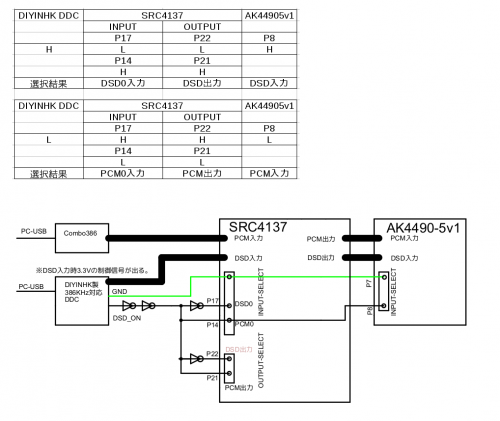




Comments